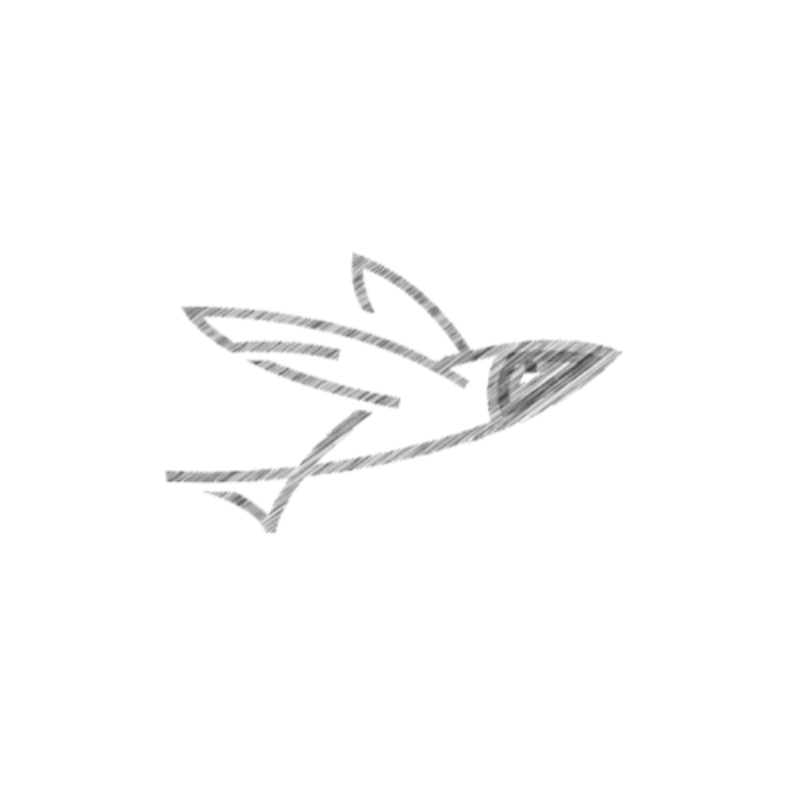SP图层帧动画怎么导成视频观看播放?
溜溜自学 平面设计 2023-06-25 浏览:364
大家好,我是小溜,在PS中做动画的时候回遇到很多连续的图片,我们可以将这些图片做成动画,也可以做成视频,那么SP图层帧动画怎么导成视频观看播放呢?下面来教大家操作,让视频制作更简单。
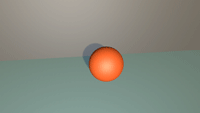
工具/软件
硬件型号:华为MateBook D 14
系统版本:Windows7
所需软件:PS 2019
方法/步骤
第1步
准备好自己的图片素材,然后打开PS中的打开命令
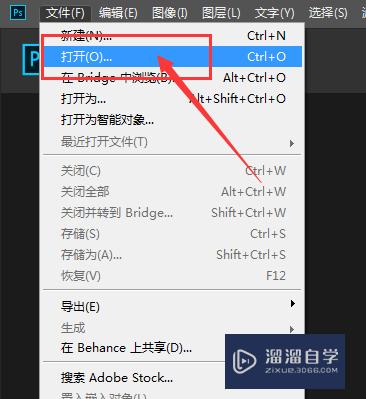
第2步
找到存放图片的地方,选中第一帧图片,然后下方会出现一个图像序列的选项栏,点击选中它,然后点击打开
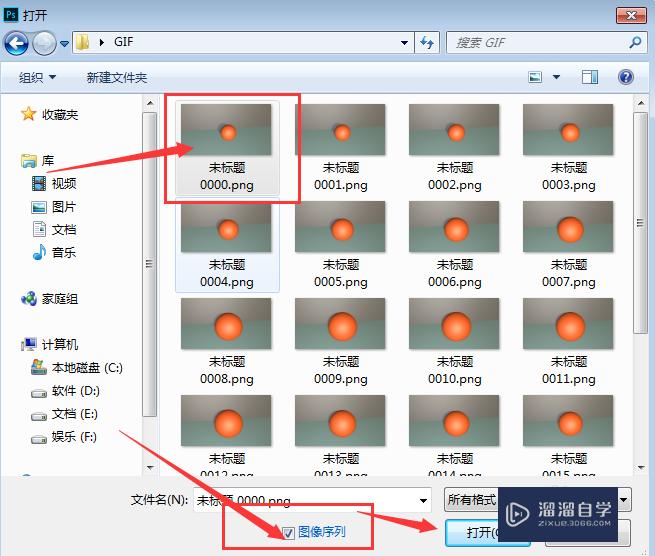
第3步
这样导入到PS中的就是一个视频组的样式了,如图所示
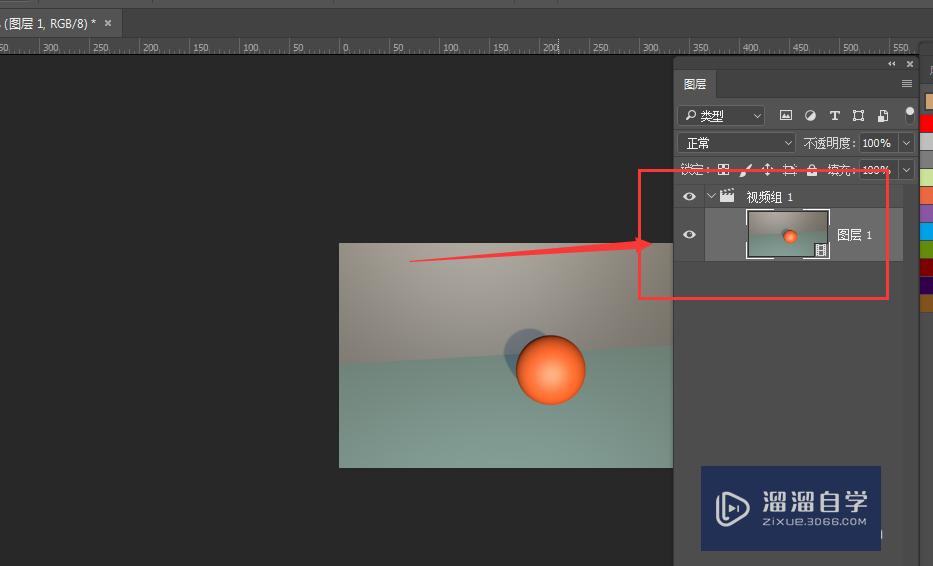
第4步
那么我们该如何播放他呢,这时候需要打开窗口菜单中的动感属性,如图所示选项栏
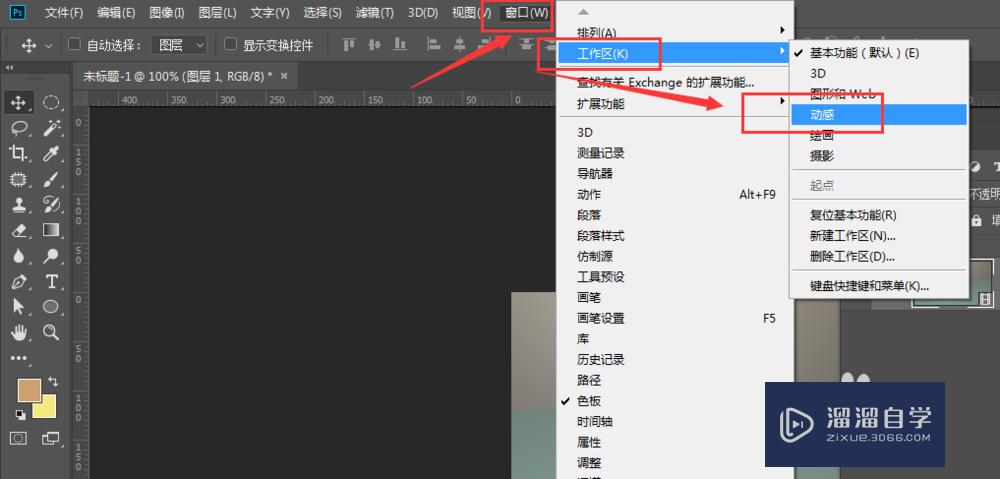
第5步
这样就进入到时间轴动作中了,可以看到刚才的视频选项就变成了可以播放的一段视频,点击开始菜单,查看动效

第6步
在底部设置栏中,可以设置循环播放
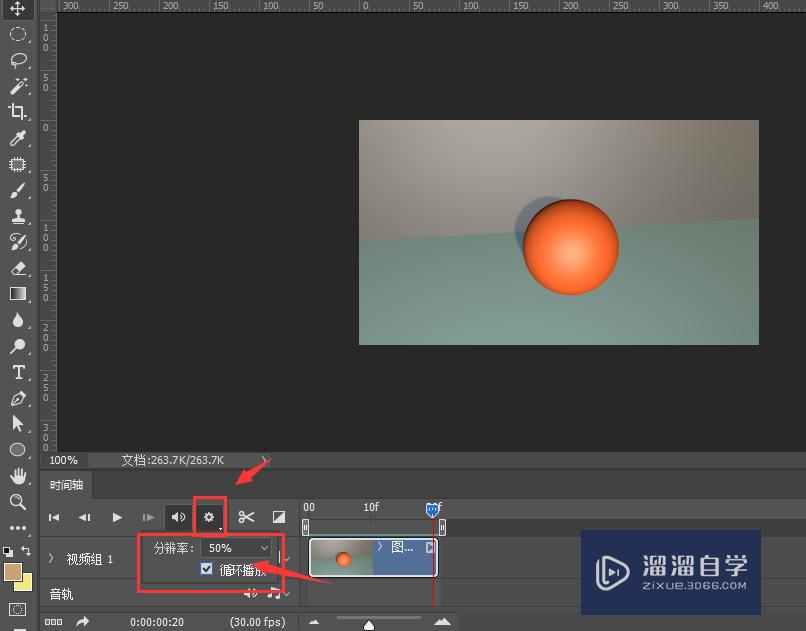
第7步
最后看是导出GIF动画还是导出视频格式了,做下角位置可以选择导出视频。
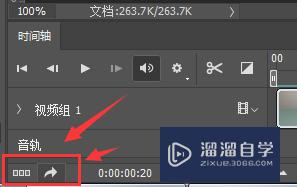
注意/提示
好啦,本次小溜为大家分享的“SP图层帧动画怎么导成视频观看播放?”就到这里啦,希望能帮助大家更好的掌握软件的使用。本站还有相关的学习课程,需要的朋友快点击查看>>>
相关文章
距结束 06 天 07 : 27 : 03
距结束 01 天 19 : 27 : 03
首页